最全面的win7旗舰版英文如何安装教程
装系统就是指但是电脑崩溃无法正常启动,或者想要系统在更加优良的状态下对计算机进行工作而进行装系统。那么要怎么安装win7旗舰版英文呢?接下来,小编就给大家介绍win7旗舰版英文的安装的方法。win7旗舰版是属于美国微软公司研发的win7系统系列中的一个终结版本,它并且是win7系统中功能最强劲的一个系统。那么win7旗舰版英文要怎么安装呢?别急,这里小编就给大家演示一番win7旗舰版英文的安装步骤。
准备工具:
8G或以上的空U盘一个
之家U盘启动盘制作工具
win7旗舰版英文系统镜像
操作步骤:
1,首先用U盘启动盘制作工具的U盘模式制作好启动盘,U盘启动盘的制作比较简单,插入U盘按照提示点击一键制作U盘启动盘即可。
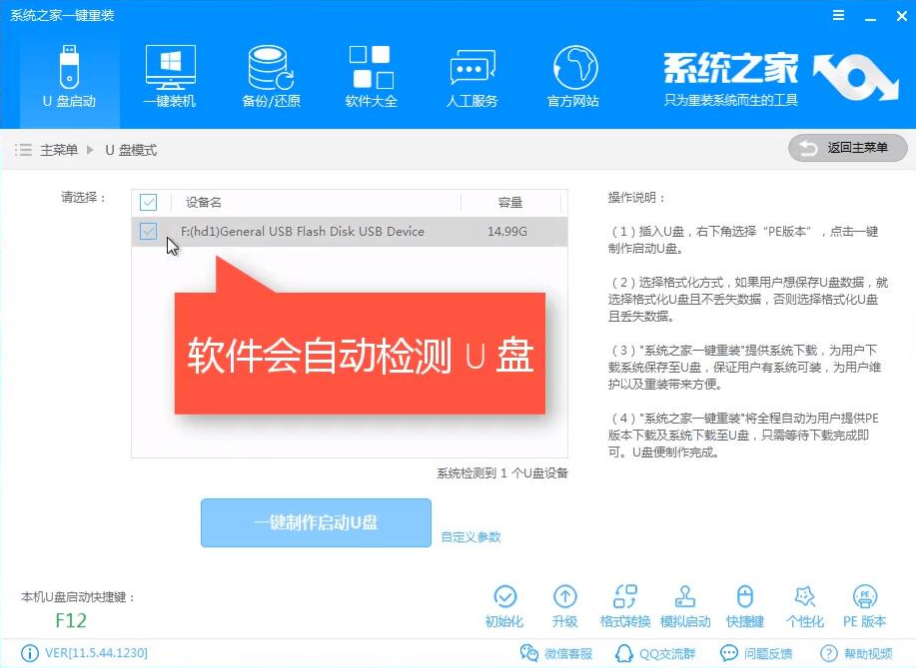
2,重启电脑按U盘启动快捷键打开启动选择界面后一般带usb字样或U盘品牌的选项就是U盘了,用方向键“↑↓”选择,回车键确认即可进入PE选择界面。

3,上面的步骤后进入到PE选择界面,这里一般选择“02 WindowsPE/RamOS(新机型)”回车键确定即可。
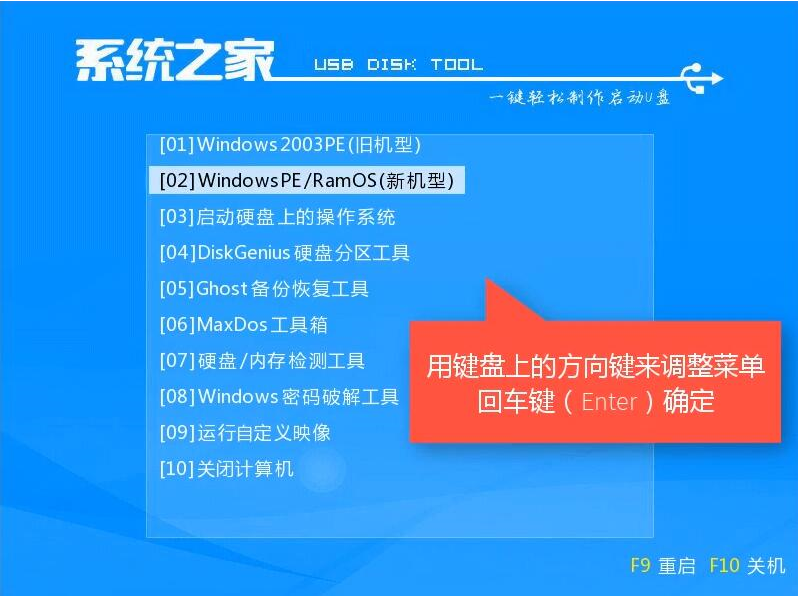
4,进入PE桌面后会自动弹出PE装机工具,这里首选勾选需要安装的系统镜像,然后左下角选择“目标分区”,一般默认即可,为避免意外最好确定一下选择的是不是系统盘(C盘),之后点击“安装系统”。
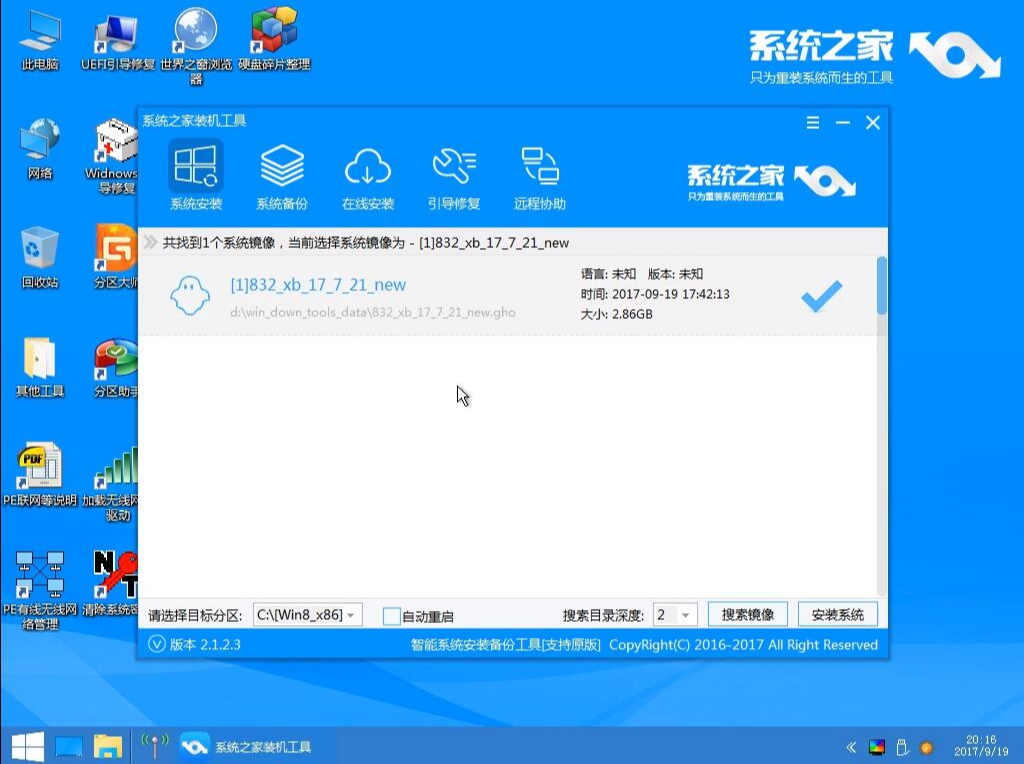
5,装机执行系统安装过程中一般4-5分钟就可以完成。

6,完成后重启电脑完成最后的安装,直到进入全新的系统。

以上就是win7旗舰版英文的安装步骤啦~是不是很简单?
相关阅读
win7系统排行
热门教程
软件合集